So tätigen Sie Anrufe und verwenden Sie Google Hangouts wie ein Profi
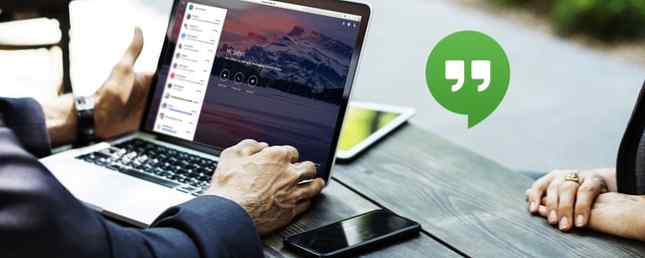
Erinnern Sie sich an Hangouts, wenn Sie die Messaging-Apps von Google verwirrt haben? Es ist ein bisschen wie Googles Skype-Version, die Video- und Audioanrufe sowie Textchat über das Internet anbietet.
Während Hangouts einst die Standard-Kommunikations-App für Android war, hat Google es zugunsten von Allo und Duo eingestellt. Ein Anfängerhandbuch für Google Duo und Google Allo Ein Anfängerhandbuch für Google Duo und Google Allo und Duo sind die neuesten Chat-Apps von Google. Hier ist eine Anleitung für Anfänger, die Ihnen den Einstieg in diese großartige Kombination erleichtern soll. Weiterlesen . Hangouts ist jedoch immer noch ein hervorragender Service für Desktop und Mobile. Wir beantworten häufig gestellte Fragen und zeigen Ihnen, wie Sie damit umgehen.
Die Grundlagen von Google Hangouts
Um Hangouts nutzen zu können, benötigen Sie ein Google-Konto. Sie haben bereits eines davon, wenn Sie Google Mail, YouTube oder einen der vielen anderen Dienste von Google verwenden. Die interessantesten von Google: Apps, Projekte und Services, die Sie über Google's interessantesten wissen müssen: Apps, Projekte und Services, die Sie immer über Google kennen müssen Es gibt Dutzende von Projekten zu jeder Zeit und es kann schwierig sein, sie alle zu verfolgen. Hier sind die interessantesten, die Sie kennen sollten. Weiterlesen . Gehen Sie zur Hangouts-Startseite und klicken Sie auf die Schaltfläche Einloggen Schaltfläche in der oberen rechten Ecke. Melden Sie sich bei Ihrem Google-Konto an oder klicken Sie auf Benutzerkonto anlegen einen machen.

Sobald Sie sich angemeldet haben, werden Optionen zum Kontaktieren Ihrer Freunde angezeigt. Verwenden Sie die Registerkarten auf der linken Seite des Bildschirms, um zwischen ihnen zu wechseln Kontakte, Gespräche, und Telefonanrufe. Klicken Sie oben in einer Liste auf Neues Gespräch Geben Sie den Namen, die E-Mail-Adresse oder die Telefonnummer einer Person ein, um mit ihnen zu chatten.
Wenn Sie einen Chat mit jemandem öffnen, wird er in einem Fenster angezeigt, das dem Facebook Messenger ähnelt. Verwenden Sie das Textfeld unten, um eine Nachricht zu senden. Sie können auch Emoji senden oder ein Bild mit den entsprechenden Schaltflächen anhängen. Wenn Sie mit der Maus über die Bild Taste, sehen Sie eine Bleistift Symbol erscheint. So können Sie mit der Maus oder dem Touchscreen zeichnen.
Mit den Symbolen oben in einem Chat können Sie schnell einen Audio- oder Videoanruf mit Ihrem Kontakt beginnen oder einen Gruppenchat mit ihnen und anderen Personen starten. Sie können Chats auch mithilfe der Schaltflächen der Symbolleiste oben minimieren oder herausnehmen.

So richten Sie einen Videoanruf für Google Hangouts ein
Das Senden von Sofortnachrichten mit Hangouts ist einfach, aber der Dienst macht auch Videoanrufe einfach. Klicken Sie auf der Startseite auf Videoanruf um eine neue Videositzung zu starten. Wenn Sie möchten, können Sie auch auf klicken Videoanruf Taste in einem Gespräch.
Wenn Sie auf klicken Videoanruf Link, Hangouts öffnet ein neues Fenster und fordert Sie auf, einige Personen einzuladen. Sie können entweder den Namen oder die E-Mail-Adresse eines Freundes eingeben, um ihn einzuladen, oder auf klicken Link in Share kopieren. Sobald Sie diesen Link haben, können Sie ihn mit einer beliebigen Methode (SMS, E-Mail usw.) an Freunde senden. Wenn Sie darauf klicken, können Sie Ihrem Hangout beitreten.
Sobald Sie sich in einem Hangout befinden, sehen Sie in der Bildschirmmitte, wer gerade spricht. Wenn Sie möchten, können Sie auf die Miniaturansicht einer Person rechts unten klicken, um sie immer anzuzeigen. Drücke den Botschaft Symbol in der unteren linken Ecke, um eine Sofortnachricht an alle Anrufmitglieder zu senden.

Klicken Sie auf, um weitere Personen zum Hangout einzuladen Hinzufügen Symbol oben rechts. Hier sehen Sie auch die die Einstellungen Symbol, mit dem Sie die Einstellungen für Kamera, Ton und Bandbreite anpassen können.
Sie können auf klicken Mikrofon Symbol zum Stummschalten Ihres Mikrofons. Wenn Sie mit dem Anruf fertig sind, klicken Sie einfach auf das rote Auflegen Taste zum Verlassen.
So zeichnen Sie einen Google Hangout auf
Hangouts hatte einmal eine Funktion namens Hangouts on Air, mit der es einfach war, Videoanrufe live zu übertragen und aufzuzeichnen. Google hat dies jedoch im September 2016 zugunsten von YouTube Live abgebrochen. Somit ist dies jetzt der beste Weg, um Hangout-Unterhaltungen aufzunehmen.
Um mit YouTube live aufzunehmen, öffnen Sie YouTube und klicken Sie oben rechts auf Ihr Profilbild. Wählen Creator Studio und dann wählen Live-Streaming auf der linken Seitenleiste. Wenn Sie noch keinen YouTube-Kanal erstellt haben 7 Hinweise zum Starten eines YouTube-Kanals 7 Hinweise zum Starten eines YouTube-Kanals Ein erfolgreicher Start eines YouTube-Kanals ist nicht einfach. Wenn Sie sich jedoch an diese Tipps halten, ist dies der Fall vor der Kurve! Lesen Sie noch mehr, Sie werden jetzt aufgefordert, dies zu tun.
Wählen Sie nun das Streame jetzt Eintrag unter Live-Streaming. Wenn Sie dies zum ersten Mal tun, sehen Sie eine Aktivieren Sie Live-Streaming Taste. Klicken Sie darauf und YouTube sollte Sie sofort für das Streaming genehmigen, wenn Ihr Konto problemfrei ist.

Von hier aus können Sie Ihren Stream einrichten und starten, wenn Sie fertig sind. Unter dem Basisinformation Registerkarte, ändern Sie die Privatsphäre zu Privatgelände wenn Sie nicht möchten, dass andere auf YouTube es finden. Sobald Sie live gehen, zeichnet YouTube die gesamte Veranstaltung auf. Sie werden es in Creator Studio sehen, sobald der Stream beendet ist.
Wenn Sie dies nicht möchten, können Sie immer eine Bildschirmschreiber-App verwenden. Mit diesen 12 großartigen Screencasting-Apps Ihren Desktop aufzeichnen Mit diesen 12 großartigen Screencasting-Apps Ihren Desktop aufzeichnen Sie müssen Ihren Desktop aufzeichnen? Zum Glück werden Sie feststellen, dass Screencasting-Apps häufiger sind als Sie denken. Hier sind einige der besten kostenlosen. Lesen Sie mehr, um Konversationen lokal aufzunehmen. Ist Ihr Hangout jedoch länger als ein paar Minuten, müssen Sie wahrscheinlich für ein Premium-Tool bezahlen.
So planen Sie einen Google-Hangout
Sie können mit der App keinen Hangout planen, aber den gleichen Effekt erzielen, wenn Sie ein Ereignis in Google Kalender erstellen.
Gehen Sie zur Homepage des Kalenders und doppelklicken Sie dann auf das Datum, für das Sie einen Hangout planen möchten. Geben Sie Informationen wie Name, Ort und Uhrzeit des Ereignisses ein und klicken Sie dann auf Konferenz hinzufügen Box. Wählen Hangouts hier, dann stellen Sie sicher, dass Sie die Gäste Rechts auf der rechten Seite, um Personen einzuladen.

Nachdem Sie die Veranstaltung erstellt und Einladungen gesendet haben, erhalten Ihre Gäste eine Benachrichtigung über die Veranstaltung mit einem Videoanruf beitreten Verknüpfung. Sobald sie darauf klicken, springen sie direkt in den geplanten Anruf.
So teilen Sie Ihren Bildschirm in Google Hangouts
Sie benötigen keine spezielle Software, um Ihren Bildschirm während eines Hangouts freizugeben, da Google es einfach macht. Klicken Sie in einem Hangout-Aufruf auf den Punkt Speisekarte Taste und wählen Sie Bildschirm freigeben. Sie erhalten eine Aufforderung zur Auswahl, was Sie freigeben möchten: Wählen Sie entweder einen Monitor oder eine einzelne App aus.

Sobald Sie mit dem Bildschirmschoner beginnen, können alle Teilnehmer des Anrufs sehen, was auf Ihrem Bildschirm angezeigt wird, bis Sie auf klicken Halt.
So blockieren oder entsperren Sie jemanden in Google Hangouts
Wenn Sie jemand in Hangouts stört, können Sie ihn leicht blockieren. Öffnen Sie dazu Hangouts und wählen Sie die Konversation mit der Person aus, die Sie blockieren möchten. Drücke den Ausrüstung Symbol in ihrer Konversation und wählen Sie Block [Name].
Klicken Sie auf den Hamburger, um ihn später wieder freizugeben Speisekarte Schaltfläche oben links in Hangouts. Wählen die Einstellungen, dann auswählen Blockierte Leute. Sie sehen alle, die Sie blockiert haben, und haben die Möglichkeit, sie zu entsperren.

So löschen Sie Google Hangouts
Sie können Ihr Hangouts-Konto nur dann vollständig löschen, wenn Sie Ihr Google-Konto löschen. So löschen Sie Ihr Google-Konto. So löschen Sie Ihr Google-Konto. Du hattest genug. Google weiß zu viel über Sie und es ist Zeit, Ihr Google-Konto zu löschen. Weiterlesen . Sie können jedoch alte Nachrichten entfernen, wenn Sie möchten.
Wählen Sie eine Konversation aus und klicken Sie auf die Einstellungen Gang drauf. Wählen Konversation löschen um alle Nachrichten mit diesem Kontakt zu löschen. Sie können dies nicht für Gruppenchats tun. Ihre einzige Möglichkeit besteht darin, die Gruppe zu verlassen.
Wenn Sie möchten, können Sie auch die deaktivieren Konversationsgeschichte Option hier. Wenn Sie diese Option deaktivieren, können Hangouts Ihre Nachrichten nicht speichern, so dass sie nach kurzer Zeit verschwinden.
So melden Sie sich von Google Hangouts auf Ihrem PC ab
Wenn Sie sich bei Hangouts abmelden, werden Sie im aktuellen Browser von Ihrem Google-Konto abgemeldet. Sie müssen sich also erneut anmelden, um auf Google Mail, YouTube und andere Dienste zugreifen zu können.
Um sich von Hangouts abzumelden, klicken Sie einfach auf Ihr Profilbild in der rechten oberen Ecke von Hangouts und wählen Sie Ausloggen.
So verwenden Sie Google Hangouts auf Android und iPhone
Wir haben in diesem Handbuch Hangouts im Web behandelt, Sie können die App jedoch auch auf Android oder iPhone verwenden. Es funktioniert auf diesen Plattformen nahezu gleich und ermöglicht Ihnen, Sofortnachrichten an Freunde zu senden und Video- oder Audioanrufe zu starten.

Laden Sie die App für Ihre Plattform herunter und melden Sie sich in Ihrem Google-Konto an, um auf Ihre Chats zuzugreifen. Wie die meisten Messaging-Apps enthält Hangouts Emojis, Aufkleber, Foto-Uploads und mehr. In jedem Chat können Sie auf tippen Video oder Audio Anrufschaltflächen, um einen Anruf mit der anderen Person zu beginnen.
Herunterladen: Google Hangouts für Android | iOS (kostenlos)
Bereit zum Aufhängen mit Google Hangouts
Wir haben uns einige der größten Fragen angesehen, die Leute zu Google Hangouts haben. Wenn Sie sich mit den Grundlagen der Funktionsweise des Dienstes vertraut machen, können Sie besser verstehen, wie Sie ihn besser nutzen können. Google hat sich in letzter Zeit nicht auf Hangouts konzentriert, sondern bevorzugt seine anderen Apps, aber es ist immer noch eine gute App für Messaging-Dienste und Videoanrufe.
Weitere Informationen finden Sie in den kreativen Anwendungen von Hangouts und den besten Hangouts-Tricks und noch mehr Spaß für dich. Wir zeigen Ihnen, was Sie damit machen können. Weiterlesen .
Erfahren Sie mehr über: Chat-Client, Google Hangouts, Online-Chat, Video-Chat / Anruf.


